Bạn đang xem bài viết Hướng dẫn gõ công thức toán học bằng MathType tại Pgdphurieng.edu.vn bạn có thể truy cập nhanh thông tin cần thiết tại phần mục lục bài viết phía dưới.
Bạn hay tạo đề thi, bạn muốn tất cả công thức toán học được căn chỉnh và đúng chuẩn form. Bài viết dưới đây hướng dẫn chi tiết tới các bạn cách gõ công thức toán học bằng MathType.
Bạn có thể tải phần mềm về tại đây: https://mathtype.en.softonic.com/
Thực hiện tải phần mềm về máy và cài đặt. Chú ý trong quá trình cài đặt bạn tắt tất cả chương trình trong bộ Office đi, nếu không nó sẽ báo lỗi.
Sau khi cài đặt thành công thực hiện gõ công thức theoc các bước sau:
Bước 1: Khởi động MS Word -> đặt con trỏ chuột tại vị trí muốn chèn công thức -> Nhấn tổ hợp phím Ctrl + Alt + Q hoặc vào thẻ Insert -> Object để mở Math Type:
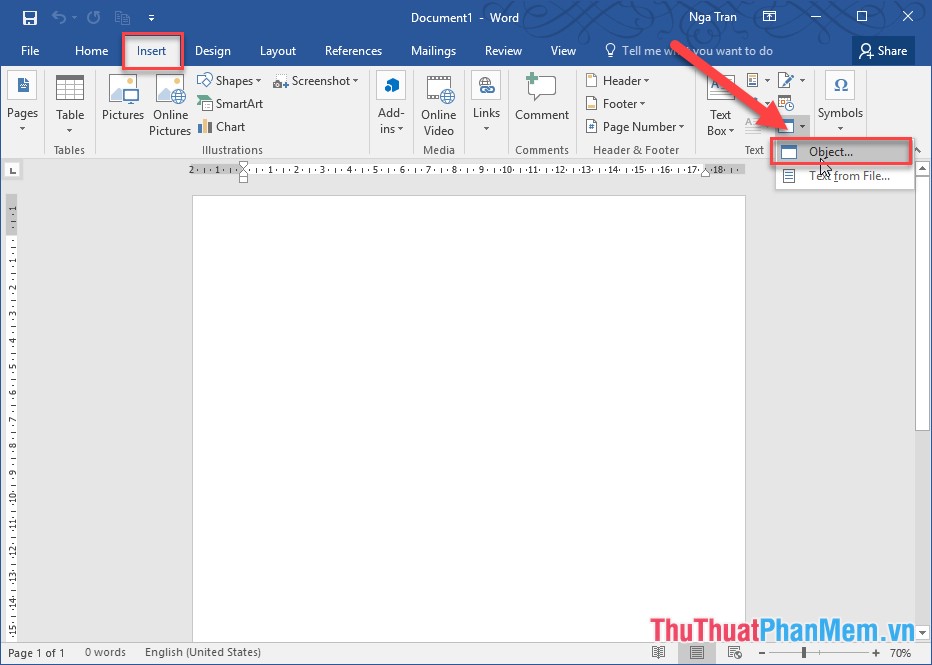
Bước 2: Hộp thoại Object xuất hiện kích chọn Math Type object 6.0 -> OK:
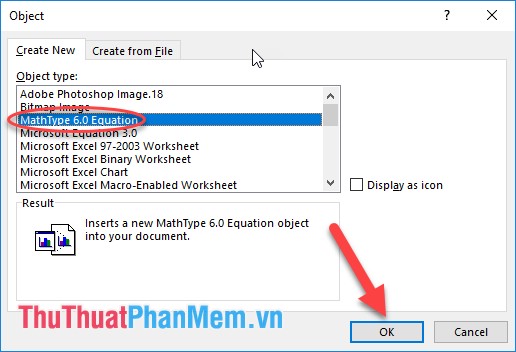
Bước 3: Giao diện math Type xuất hiện lựa chọn công thức trong hộp công cụ -> thực hiện nhập giá trị cho công thức:
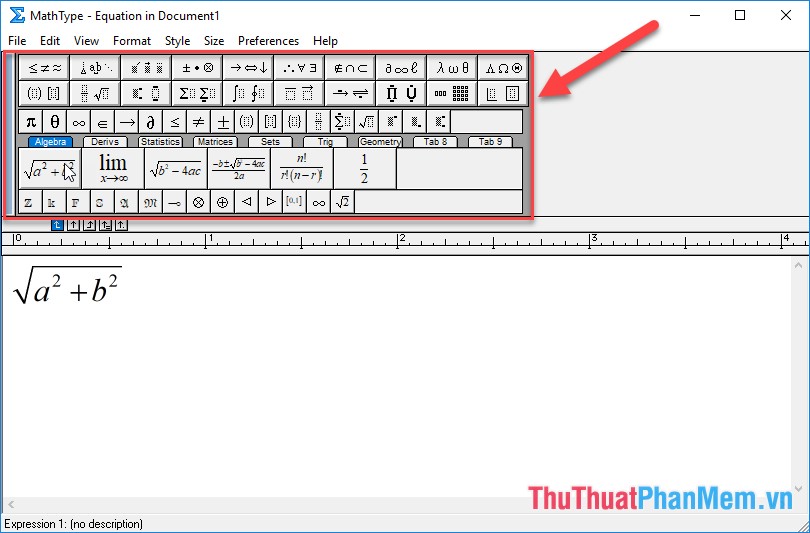
Bước 4: Sau khi nhập xong công thức nhấn tổ hợp phím Ctrl + F4 hoặc kích chọn biểu tượng Close để chèn công thức vào Word:
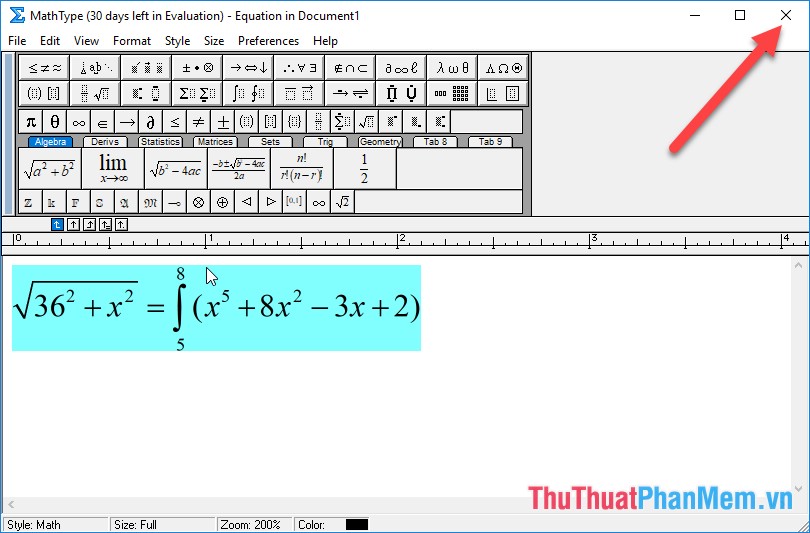
Kết quả bạn đã chèn được công thức từ Math Type vào Word:
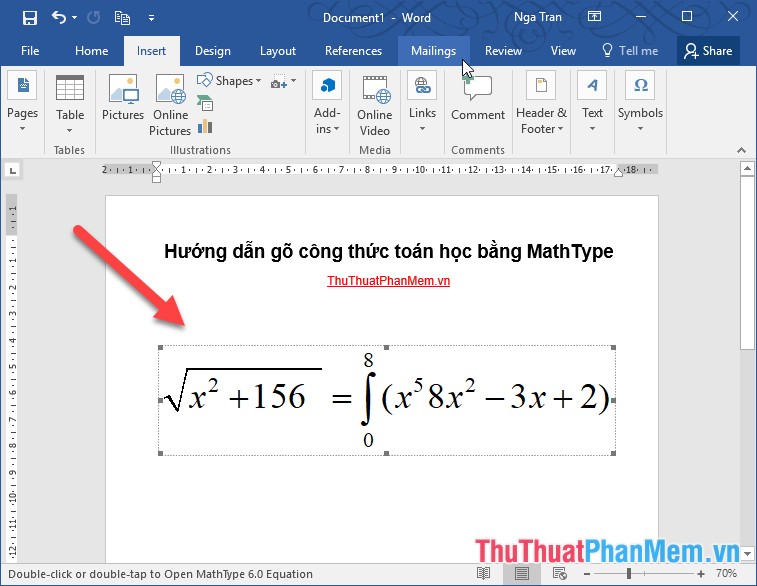
Ngoài ra nếu bạn muốn nhập công thức theo kiểu Latex() thực hiện như sau:
Vào thẻ Preferences -> Workspace Preferences:
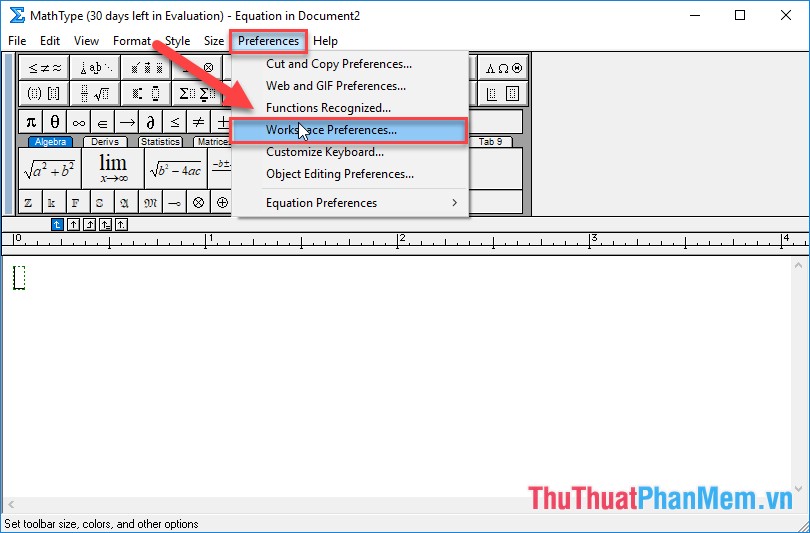
Hộp thoại xuất hiện tích chọn vào Allow TeX language entry from the keyboard -> OK:
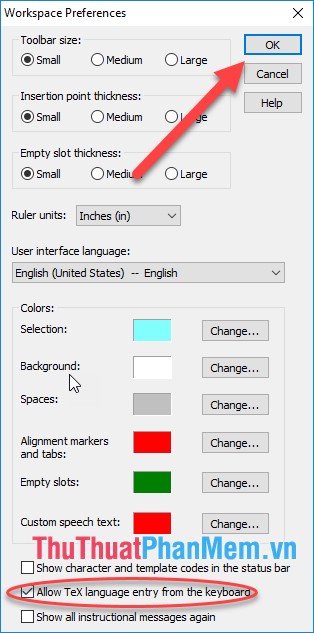
Bây giờ bạn có thể nhập công thức toán học bằng cách kết hợp các kí tự có sẵn trên bàn phím. Trước khi nhập gõ trước dấu -> gõ xong nhấn Enter để chuyển sang công thức:
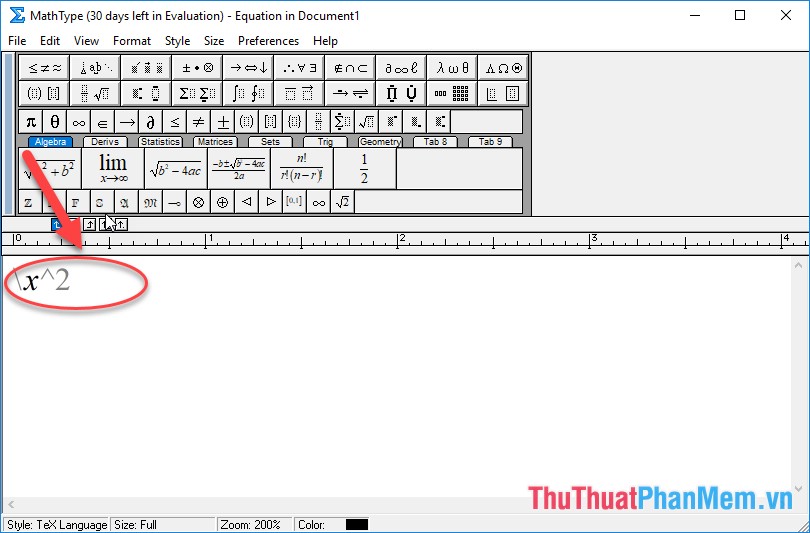
Sau khi gõ xong thực hiện chèn vào Word:
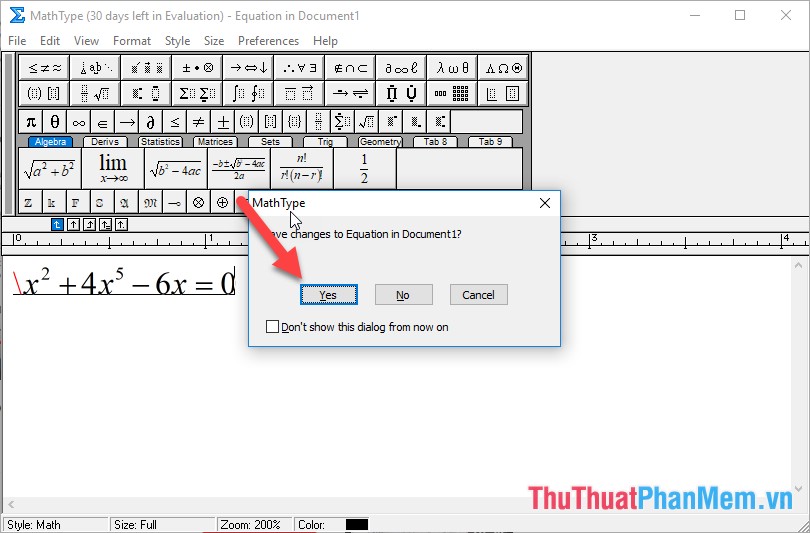
Kết quả đã chèn công thức vào Word:
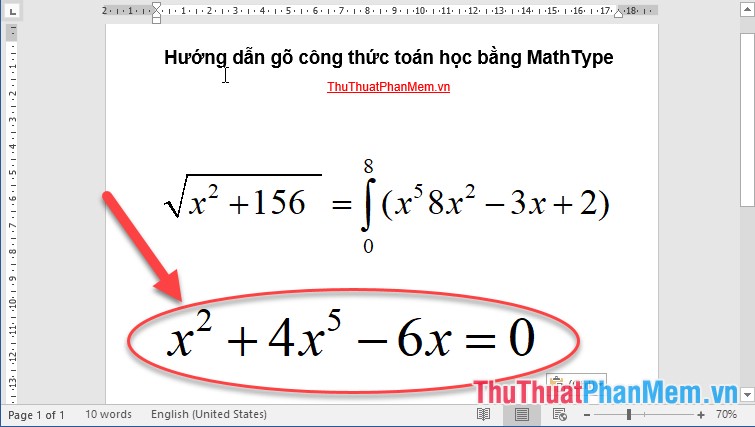
Trên đây là hướng dẫn chi tiết cách gõ công thức toán học bằng MathType. Chúc các bạn thành công!
Cảm ơn bạn đã xem bài viết Hướng dẫn gõ công thức toán học bằng MathType tại Pgdphurieng.edu.vn bạn có thể bình luận, xem thêm các bài viết liên quan ở phía dưới và mong rằng sẽ giúp ích cho bạn những thông tin thú vị.
Nguồn: https://thuthuatphanmem.vn/huong-dan-go-cong-thuc-toan-hoc-bang-mathtype/
Từ Khoá Tìm Kiếm Liên Quan:
